Keyboard Layout Creator是一個非常實用的鍵盤自定義布局工具,使用它可以自己設置鍵盤的布局,不在是輸入qwer等英文字母,可以設置一些平常無法打出來的符號和短語。同時還能設置自定義鍵盤映射,在工作和游戲中都非常有用。根據需要可以設置多種布局方案,適用于各種情況。
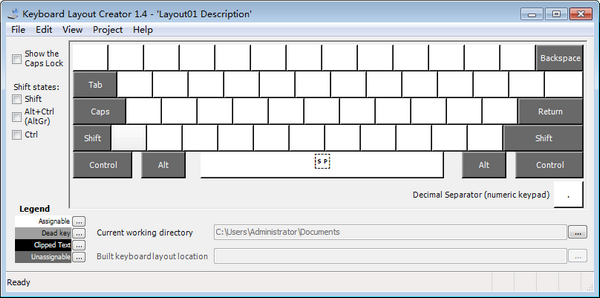
軟件功能
使用鍵盤輸入一些特殊字符時會比較麻煩,比如Ⅰ、ē、×等,無法使用鍵盤直接輸入它們,本文下面要講述的就是如何創建自己的鍵盤布局,直接輸入期望的文字。
Microsoft Keyboard Layout Creator是微軟發布的用來創建鍵盤布局的工具,通過它我們可以自己定義一個鍵盤布局,修改鍵盤按鍵的輸入字符。
使用說明
打開后,主界面會顯示一個空鍵盤,點擊白色背景的方塊會彈出輸入框,輸入字符,點擊ok。最后的效果就是,當在鍵盤上按下對應位置的按鍵時,會輸出你設置的文字。
如果你想要完全重定義鍵盤布局的話,可以使用空鍵盤直接設置。如果不是,可以在已有鍵盤布局的基礎上修改,點擊上方工具欄的 File - Load Existing Keyboard,然后在彈出的窗口中選擇常用的鍵盤,比如美式鍵盤。
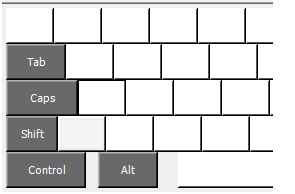
載入已有鍵盤布局載入完成后,鍵盤布局就會變成所選擇的鍵盤了。
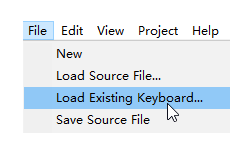
選擇的鍵盤布局點擊白色背景方塊可以直接修改,注意到左邊的選擇框了嗎 ,Shift、Alt、Ctrl、Caps Lock。
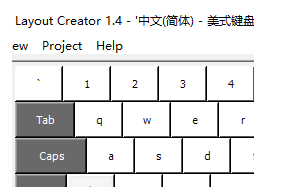
特殊案件勾選它們,鍵盤布局會更新為它們激活時的狀態,比如勾選Shift,鍵盤布局上的字母全部都變成了大寫,此時修改方塊上的字符,修改的就是按住Shift后輸入的字符。
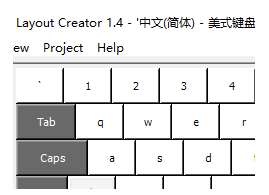
修改不同狀態下的鍵盤布局Alt+Ctrl也可以作為鍵盤上右邊的alt鍵。如上圖所示,修改后,當按下Ctrl+Alt或者右邊的Alt鍵,再按下鍵盤上對應位置的按鍵,就會輸入我們修改后的字符。
修改全部完成后,可以點擊上方的Project - Validate Layout進行驗證是否有錯誤,也可以選擇 Test Keyboard Layout,在彈出的窗口中實驗修改后的效果。
點擊Project - Properties,為我們的鍵盤輸入一個名字,其它的選項可以按需要設置。
為鍵盤命名點擊Project - Build DLL and Setup Pakage,為自定義鍵盤生成安裝包。建議先點擊File - Save Source File(As),將進行的項目保存,方便以后進行修改。保存項目后,以后需要修改時,可以使用Load Source File選項進行載入。
生成安裝包生成完成后,點擊是,會直接打開安裝文件所在的目錄,直接雙擊Setup.exe文件安裝。
安裝自定義鍵盤布局安裝完成后重新啟動,就可以看見我們的鍵盤布局了。
自定義鍵盤當需要輸入設置的字符時,就切換到我們的鍵盤輸入。自定義鍵盤可以通過控制面板隨時卸載刪除。
精品推薦
-

Mini Mouse Macro
詳情 -

熊貓萬能壓槍
詳情 -

i鼠標-鼠標連點器
詳情 -

XMouseButtonControl漢化中文版
詳情 -

SmoothScroll(鼠標增強工具)
詳情 -

SteelSeriesEngine3
詳情 -

x-mouse Button Control
詳情 -

小小杰鼠標連點器
詳情 -

AICoin pc客戶端
詳情 -

羅技GHUB高級游戲軟件
詳情 -

Yolomouse(游戲鼠標光標修改工具)
詳情 -

Lock Cursor Tools漢化版
詳情 -

Logitech G HUB
詳情 -

多玩鍵盤連點器
詳情 -

synergy最新破解版
詳情 -

logitech gaming software
詳情
裝機必備軟件


















網友評論